Како додати или уклонити унос преузимања власништва у менију десног клика
Да ли вам је потребан једноставан начин да додате унос преузимања власништва(Take Ownership) у мени десним кликом у оперативном систему Виндовс 7(Windows 7) или Виндовс 8? Ако то урадите, имамо две опције за вас, обе брзе и поуздане. Они раде и са Виндовс Екплорер(Windows Explorer) и Филе Екплорер(File Explorer) .
НАПОМЕНА:(NOTE:) Ако овој опцији приступите из контекстуалног менија, власник изабране датотеке или фасцикле ће аутоматски променити ваше корисничко име.
Додајте унос преузимања власништва(Take Ownership Entry) у мени десног клика(Right Click Menu) - метод 1
Постоји неколико начина да додате опцију Преузми власништво(Take Ownership) у мени десним кликом у Виндовс(Windows) -у или Филе Екплорер(File Explorer) -у . Најбрже је да користите апликацију под називом Власништво(Ownership) . Можете га пронаћи овде: Преузимања Датумза(Downloads Datumza) . Тамо ћете видети неколико наведених апликација. Потражите ону под називом Власништво(Ownership) и преузмите је на свој рачунар.
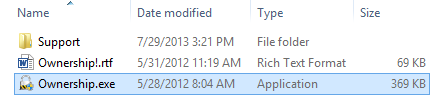
Извуците архиву коју сте управо преузели и покрените датотеку Овнерсхип.еке(Ownership.exe) . Приказује се УАЦ ((UAC) контрола корисничког налога ). (User Account Control)Потврдите да желите да се апликација покрене.

Затим кликните на Инсталирај(Install) . То је то!
Додајте унос преузимања власништва(Take Ownership Entry) у мени десног клика(Right Click Menu) - метод 2
Други начин је да уредите Виндовс Регистри(Windows Registry) и додате неке прилагођене уносе на HKEY_CLASSES_ROOT*shelltakeownership.
Пошто је ово сложена ствар коју треба урадити ручно, направили смо датотеку регистратора коју можете преузети и покренути.
Налази се у архиви приложеној на крају овог чланка. Преузмите архиву и распакујте њен садржај. Видећете датотеку под називом Адд_Таке_Овнерсхип.рег(Add_Take_Ownership.reg) . Покрени!

Добићете неколико упита. Прво(First) се приказује безбедносно упозорење. Притисните Рун(Run) .

Затим се приказује упит за контролу корисничког налога(User Account Control) ( УАЦ ). (UAC)Кликните на Да(Yes) .

Затим вас уређивач регистра(Registry Editor) пита да ли желите да покренете ову датотеку. Кликните на (Click) Да(Yes) .

На крају, обавештени сте да су кључеви и вредности садржани у овој датотеци додати у Виндовс регистар(Windows Registry) . Кликните (Click) на ОК(OK) .

Разговарајте о томе да сте наишли на превише упита. 🙂
На крају ове вежбе, кликните десним тастером миша на било коју фасциклу и видећете унос преузимања власништва .(Take Ownership)

Уклоните унос о преузимању власништва(Take Ownership Entry) – 1. метод
Ако сте користили апликацију Овнерсхип(Ownership) да бисте додали Преузми власништво(Take Ownership) у мени са десним кликом, можете уклонити овај унос користећи исти програм.
Покрените датотеку Овнерсхип.еке(Ownership.exe) , кликните на Да(Yes) у УАЦ одзивнику, а затим кликните на Деинсталирај(Uninstall) .
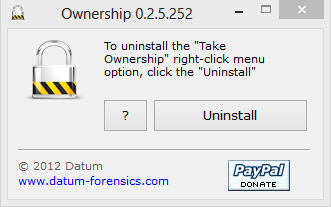
Без икакве даље потврде, унос се уклања.
Уклоните унос о преузимању власништва(Take Ownership Entry) – 2. метод
Можете користити и архиву приложену на крају овог чланка. Преузмите га и извуците његов садржај. Видећете датотеку под називом Ремове_Таке_Овнерсхип.рег(Remove_Take_Ownership.reg) .
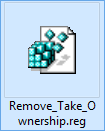
Покрените га и проћи ћете кроз потпуно иста упутства која су била приказана приликом додавања овог уноса. Потврдите да желите да покренете ову датотеку и пустите је да уради своје. Сада је унос Преузми власништво(Take Ownership) уклоњен из менија десним кликом у Windows/File Explorer .
Закључак
Два решења поменута у овом чланку ће вам помоћи да преузмете власништво над датотекама и фасциклама уз минималан напор. Надам се да су вам били корисни. За више корисних савета и трикова, прочитајте чланке препоручене у наставку.
Линк за преузимање: (Download Link:) овнерсхип.зип(ownership.zip)
Related posts
5 начина да двапут кликнете једним кликом у Виндовс-у
5 начина за отпремање датотека на Гоогле диск -
Како закачити на Старт мени у оперативном систему Виндовс 10: Комплетан водич -
Како омогућити тамну тему Филе Екплорер у оперативном систему Виндовс 10
Реши проблем: Превлачење и испуштање не ради у Виндовс-у -
Како покренути Интернет Екплорер са картицама из последње сесије или поново отворити затворене картице
Како пребројати датотеке у фасцикли користећи ПоверСхелл, ЦМД или Филе Екплорер
Како закачити било коју фасциклу на Виндовс траку задатака, у 3 корака
3 начина да омогућите Виндовс 10 библиотеке
Како променити локације корисничких фасцикли у оперативном систему Виндовс 10 (документи, преузимања, итд.) -
Како одабрати више датотека у Виндовс-у
Како да конфигуришете подразумеване шаблоне за преглед у Филе Екплорер-у
Како да избришете историју прегледања и податке из апликације Интернет Екплорер
8 начина да отворите прозор са опцијама фасцикле у Виндовс-у (све верзије)
Како да промените шаблон приказа фасцикле у Виндовс 10 Филе Екплорер-у
Како се повезати са ФТП сервером у оперативном систему Виндовс 10, из Филе Екплорер-а -
Како променити икону фасцикле у оперативном систему Виндовс 10 у 3 једноставна корака
Конфигуришите како апликација Интернет Екплорер ради у оперативном систему Виндовс 8.1
Како учинити да Виндовс 10 Филе Екплорер приказује сличице за све медијске датотеке
Како сортирати, груписати и филтрирати датотеке и фасцикле у Виндовс 10 Филе Екплорер-у
